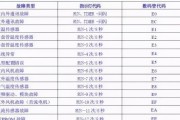随着无线网络的普及,连接电脑到家庭WiFi网络已成为日常生活中的基本技能。本文将为您提供一份简单易懂的教程,教您如何将电脑与家庭WiFi网络连接起来,让您轻松享受无线上网的便利。

1.检查电脑的无线网卡设置
我们需要确保电脑内置或外接的无线网卡处于正常工作状态。点击任务栏右下角的网络图标,在弹出的菜单中选择“打开网络和互联网设置”,然后点击“更改适配器选项”。确认无线网卡已经启用。
2.打开WiFi设置界面
在任务栏右下角的网络图标上右键单击,选择“打开网络和互联网设置”,然后点击“Wi-Fi”。在Wi-Fi设置界面中,确保“Wi-Fi”开关处于打开状态。
3.扫描可用的WiFi网络
在Wi-Fi设置界面中,点击“显示可用网络”。系统将自动扫描附近可用的WiFi网络,并列出它们的名称(SSID)。
4.选择并连接家庭WiFi网络
在可用网络列表中,找到您的家庭WiFi网络的名称,点击它。系统将提示您输入WiFi密码。输入正确的密码后,点击“连接”。
5.等待连接成功
系统将尝试连接到您家庭WiFi网络。请耐心等待一段时间,直到连接成功。一旦成功连接,系统将显示“已连接”状态,并分配给您的电脑一个IP地址。
6.检查网络连接
打开任意浏览器,在地址栏中输入一个网址,如www.google.com,然后按下回车键。如果页面能够正常加载,说明您的电脑已经成功连接到家庭WiFi网络。
7.配置网络高级设置(可选)
如果您需要进一步配置网络设置,比如修改DNS服务器或使用静态IP地址,可以在Wi-Fi设置界面中点击“高级选项”。根据自己的需求进行相应的设置更改。
8.管理已保存的WiFi网络
如果您经常连接多个WiFi网络,可以在Wi-Fi设置界面中点击“管理已知网络”。在弹出的窗口中,您可以查看、删除或修改已保存的WiFi网络。
9.解决无法连接的问题
如果您尝试连接家庭WiFi网络时遇到问题,可以尝试重新启动路由器和电脑,或者检查家庭WiFi网络设置是否正确。
10.使用网络加密保护安全
为了保护您的无线网络安全,建议在家庭WiFi网络中启用网络加密功能。您可以在路由器的管理界面中设置密码,以防止未经授权的设备连接到您的网络。
11.定期更改WiFi密码
为了进一步保护您的家庭WiFi网络安全,建议定期更改WiFi密码。这样可以有效避免未经授权的用户接入您的网络。
12.使用增强型安全功能(可选)
一些高级路由器提供了增强型安全功能,如MAC地址过滤和访客网络。您可以通过设置限制特定设备访问网络,或者为访客提供一个独立的网络。
13.确保WiFi信号稳定
为了获得良好的无线网络连接质量,建议将路由器放置在接收范围内,并避免障碍物干扰。如果信号不稳定,考虑使用WiFi信号增强器或调整路由器天线方向。
14.连接其他设备到家庭WiFi网络
除了电脑,您还可以将其他设备,如手机、平板电脑和智能电视,连接到家庭WiFi网络。操作步骤类似,只需在设备的网络设置中选择相应的WiFi网络并输入密码即可。
15.享受无线网络便利
通过以上简单步骤,您现在已经成功地将电脑连接到家庭WiFi网络中。现在,您可以随时随地享受无线上网的便利,畅游互联网世界。
通过本文的教程,您已经学会了如何将电脑连接到家庭WiFi网络。只需简单的设置步骤,您就可以享受无线上网的便利。记得保持网络安全,定期更改密码,并随时掌握连接其他设备的技巧。祝您畅游互联网世界!
简易教程及常见问题解答
在当今数字化时代,无线网络成为人们日常生活中的重要组成部分。而连接电脑到家庭WiFi网络则是实现无线互联的基础步骤之一。本文将向您详细介绍如何连接电脑到家庭WiFi网络,以及可能遇到的常见问题及解决方法。
准备工作
1.选择合适的WiFi设备
选择一台支持无线网络的电脑或笔记本电脑,确保其无线网卡功能正常。
2.确保家庭WiFi网络正常运行
确保您的家庭WiFi网络已经正确设置并且正常运行。
打开电脑的无线功能
3.在电脑任务栏上找到无线网络图标,点击右键选择“打开网络和Internet设置”。
4.进入网络和Internet设置页面后,在左侧菜单中选择“WiFi”选项。
5.在WiFi选项卡中,将无线网络开关调到“开启”状态。
搜索可用WiFi网络
6.在无线网络设置页面中,点击“搜索附近的WiFi网络”。
7.等待一段时间,系统将会显示附近可用的WiFi网络列表。
选择家庭WiFi网络并连接
8.从可用WiFi网络列表中找到您的家庭WiFi网络,并点击连接。
9.如果您的家庭WiFi网络已设置密码,系统会要求您输入密码后才能连接。请输入正确的密码并点击确认。
等待连接成功
10.系统将会尝试连接您的电脑到家庭WiFi网络,稍等片刻直到连接成功。
连接成功后的设置
11.一旦成功连接到家庭WiFi网络,您可以点击“网络设置”中的“已连接”来查看网络连接状态。
12.您还可以根据需要设置自动连接、优先连接等选项,以便下次电脑开机后自动连接到家庭WiFi网络。
常见问题解答
13.无法搜索到家庭WiFi网络?
-确保您的家庭WiFi网络正常运行。
-确认电脑无线网卡功能正常。
-尝试将电脑靠近WiFi路由器,信号可能不够强导致无法搜索到。
14.密码输入错误导致无法连接?
-确保您输入的密码是正确的,并区分大小写。
-检查是否有其他输入法或者CapsLock键开启导致输入错误。
15.连接速度慢或频繁断开?
-尝试将电脑靠近WiFi路由器,信号干扰可能导致连接问题。
-重启WiFi路由器,有时候设备长时间运行可能会导致连接问题。
-检查电脑无线网卡驱动是否是最新版本,更新驱动可能有助于解决问题。
通过本文,您已经了解了如何连接电脑到家庭WiFi网络,并掌握了一些常见问题的解决方法。希望这些指导能够帮助您在日常使用中顺利连接到家庭WiFi网络,享受无线网络带来的便利。
标签: #空调代码